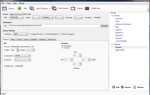Apple недавно представила свой последний ноутбук Mac, MacBook Pro с совершенно новой сенсорной панелью, которая предлагает контекстные ярлыки в зависимости от используемого в настоящее время приложения. Тем не менее, хотя сенсорная панель является увлекательной технологией, она заменяет верхний ряд значков на стереотипной клавиатуре. Хотя по большей части это нормально, так как он в основном заполнен функциональными клавишами старой школы, клавиша Escape также получила удар. Хотя вы можете вернуть его с помощью программной кнопки, есть еще один способ получить соответствующую клавишу Escape на новом MacBook Pro. Стоит отметить, что это не относится к MacBook Pro и может быть выполнено на любом Mac с MacOS Sierra.
Читайте дальше: Как использовать Touch Bar на новом MacBook Pro | Как получить MacBook Pro Touch Bar на любом Mac
Как получить Escape-ключ на новом MacBook Pro
Первый шаг — открыть Системные настройки, щелкнув значок в док-станции macOS или через меню Apple в верхнем левом углу. Открыв Системные настройки, выберите «Клавиатура».
Следующий шаг «
Реклама
следующий
Предыдущая
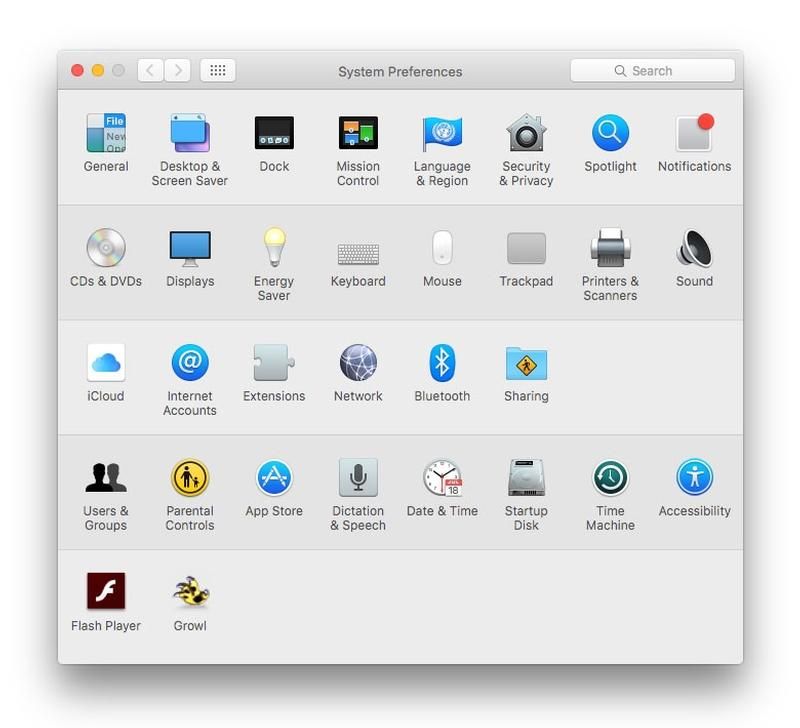
Apple недавно представила свой последний ноутбук Mac, MacBook Pro с совершенно новой сенсорной панелью, которая предлагает контекстные ярлыки в зависимости от используемого в настоящее время приложения. Тем не менее, хотя сенсорная панель является увлекательной технологией, она заменяет верхний ряд значков на стереотипной клавиатуре. Хотя по большей части это нормально, так как он в основном заполнен функциональными клавишами старой школы, клавиша Escape также получила удар. Хотя вы можете вернуть его с помощью программной кнопки, есть еще один способ получить соответствующую клавишу Escape на новом MacBook Pro. Стоит отметить, что это не относится к MacBook Pro и может быть выполнено на любом Mac с MacOS Sierra.
Читайте дальше: Как использовать Touch Bar на новом MacBook Pro | Как получить MacBook Pro Touch Bar на любом Mac
Как получить Escape-ключ на новом MacBook Pro
Первый шаг — открыть Системные настройки, щелкнув значок в док-станции macOS или через меню Apple в верхнем левом углу. Открыв Системные настройки, выберите «Клавиатура».
Шаг 2 из 4: Как получить Escape-ключ на новом MacBook Pro
Затем выберите вкладку «Клавиатура», если она не открывается автоматически, и выберите «Ключи-модификаторы» в правом нижнем углу окна.
Шаг 3 из 4: Как получить Escape-ключ на новом MacBook Pro
Должно появиться всплывающее окно, позволяющее вам изменить функцию клавиш на клавиатуре. Убедитесь, что вы выбрали соответствующую клавиатуру из выпадающего меню, так как изменения зависят от клавиатуры.
Шаг 4 из 4: Как получить Escape-ключ на новом MacBook Pro
Под раскрывающимся списком клавиатуры вы увидите список из четырех клавиш: Caps Lock, Control, Option и Command. Хотя это довольно важные ключи при использовании macOS, некоторые пользователи могут более внимательно относиться к клавише Escape. Мы избегаем переназначения Control, Option или Command и выбираем переназначение Caps Lock, так как вы можете добиться того же эффекта, печатая, удерживая клавишу Shift.
В любом случае, выберите ключ по вашему выбору и выберите Escape из выпадающего окна. Когда вы закончите, просто нажмите OK, чтобы сохранить свои настройки и опробовать новый Escape-ключ!